
Youn nan faktè sa yo enpòtan nan pèfòmans sistèm lan nan se antretyen an tout moun ki tankou yon eleman baz kòm kondui difisil. Li espesyalman enpòtan ke pa gen okenn pwoblèm ki genyen ak kondwi a ki te sou sistèm nan enstale. Nan ka opoze a, fonksyone byen sa yo posib kòm enkapasite a jwenn aksè nan dosye endividyèl oswa dosye, regilye sòti ijans nan sistèm nan, "ble ekran lanmò" (BSOD), jiska enkapasite a yo kòmanse òdinatè a nan tout. Nou konnen ki jan sou Windows 7 ou ka tcheke kondwi a difisil pou erè.
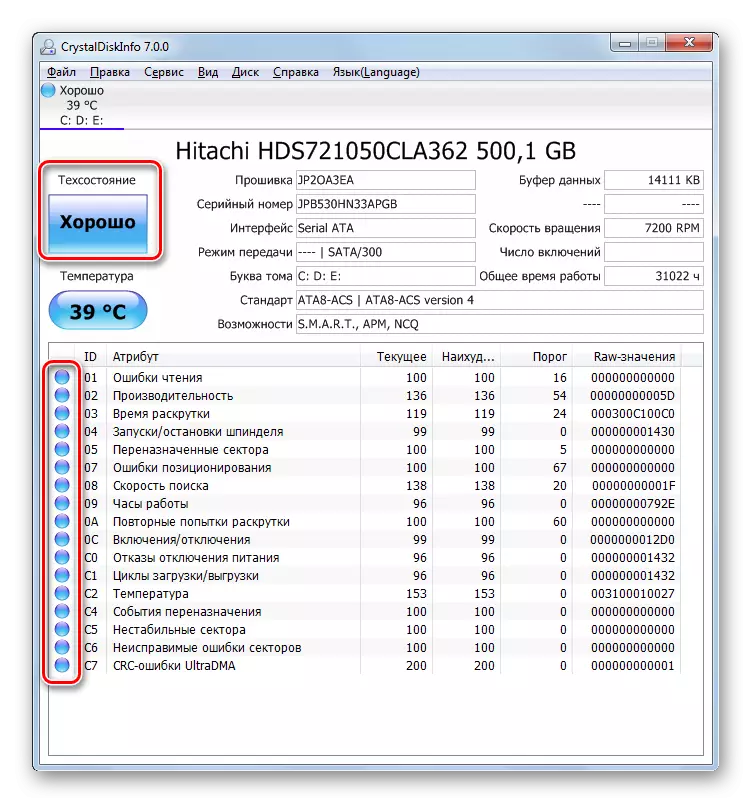
Si se miltip HDD fizik ki konekte nan òdinatè a, Lè sa a, chanje ant yo yo nan lòd yo jwenn enfòmasyon, klike sou "disk" meni an, ak Lè sa a chwazi mwayen an vle nan lis la.
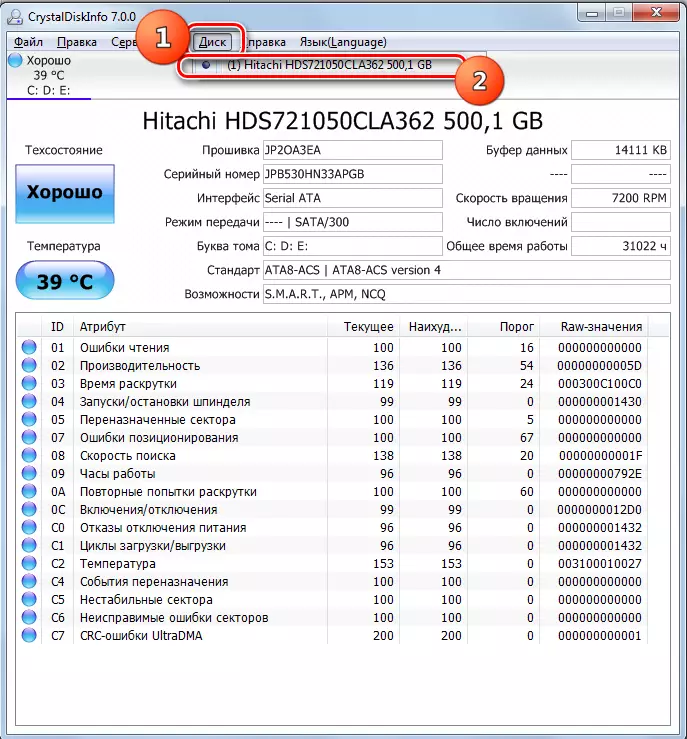
Avantaj ki genyen nan metòd sa a lè l sèvi avèk crystaldiskinfo yo senplisite la ak vitès nan etid la. Men, an menm tan an, ak èd li, malerezman, li pa pral posib elimine pwoblèm sa yo nan ka ta gen idantifye yo. Anplis de sa, li nesesè yo rekonèt ke se rechèch la pou pwoblèm nan fason sa a fèt byen supèrfisyèl.
Leson: KOUMAN POU SÈVI AK CrystalDiskinfo
Metòd 2: HDDlife Pro
Pwogram nan pwochen ki pral ede estimasyon estati a depo itilize anba Windows 7 se HDLife Pro.
- Kouri HDDlife Pro a. Apre aktive aplikasyon an, endikatè sa yo pral imedyatman ap disponib pou evalyasyon:
- Tanperati;
- Sante;
- Pèfòmans.
- Yo nan lòd yo wè pwoblèm nan, si genyen, klike sou inscription la "klike sou yo wè S.a.a.r.r.t. Atribi. "
- Fenèt la ap kòmanse ak s.m.a.r.t.-analiz. Moun sa yo ki endikatè, endikatè ki nan ki se parèt nan vèt, koresponn ak nòmal la, ak wouj la - pa matche ak. Yon endikatè patikilyèman enpòtan nan ki ou vle navige se "frekans nan erè li". Si li se valè egal a 100%, lè sa a li vle di ke pa gen okenn erè.
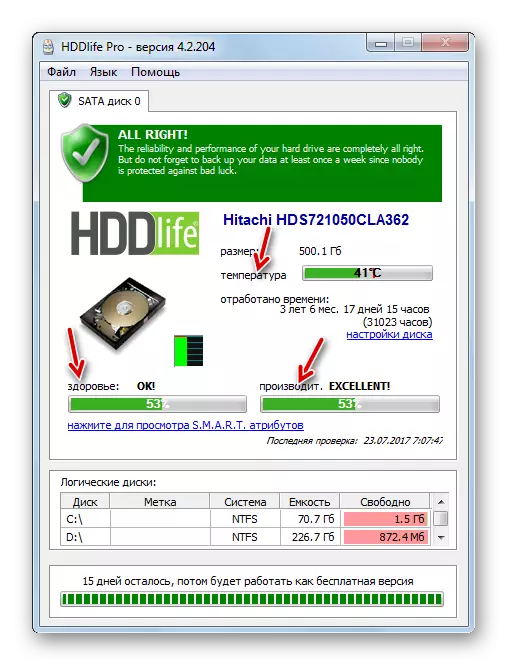
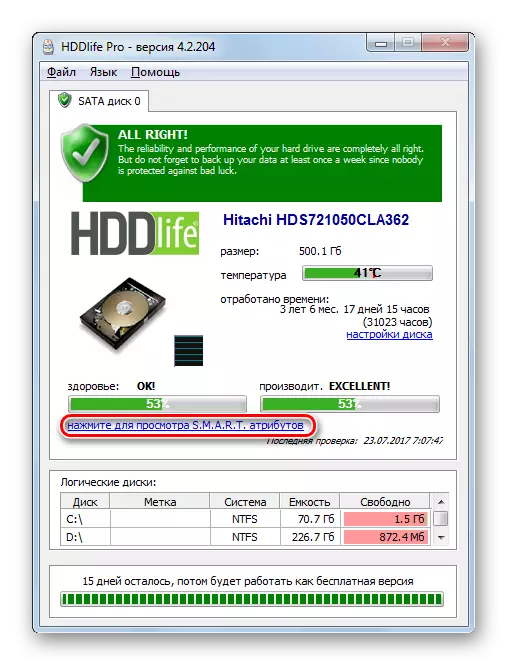
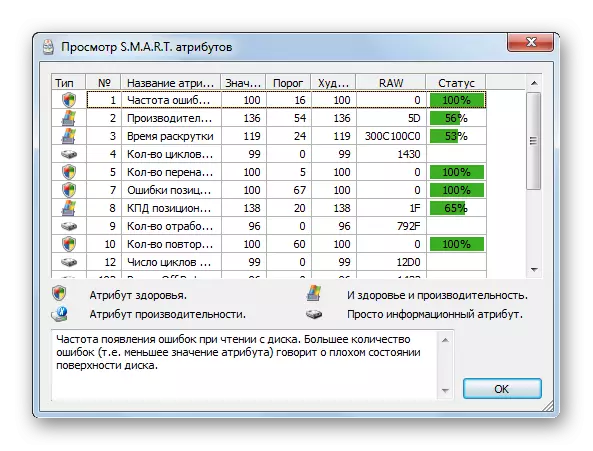
Pou mete ajou done yo, ou bezwen klike sou "File" fenèt la ak Lè sa a chwazi "Tcheke disk yo kounye a!".
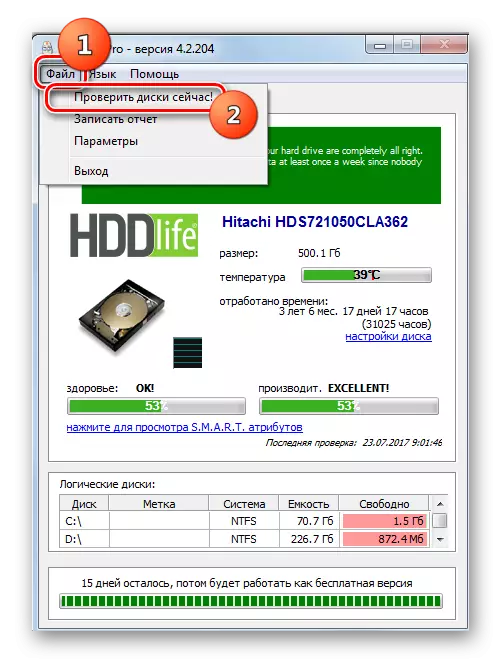
Dezavantaj nan prensipal nan metòd sa a se ke fonksyonalite a plen nan HDLife Pro a se peye.
Metòd 3: HDDScan
Pwogram nan pwochen ak kote ou ka tcheke HDD a se sèvis piblik la HDDSCAN gratis.
Download HDDDscan
- Aktive HDDDSCAN. "Chwazi Drive" jaden an montre non an nan ki HDD, manipilasyon a nan ki ta dwe fè fè yo. Si se plizyè HDD ki konekte nan òdinatè a, Lè sa a, klike sou jaden sa a, ou ka fè yon chwa ant yo.
- Pou yo ale nan lansman de eskanè a, klike sou bouton an "New Objektif Travay la", ki se mete sou bò dwat la nan zòn nan depo depo. Nan lis la sispann, chwazi "tès sifas".
- Apre sa, ki kalite tès kalite fenèt seleksyon ouvè. Ou ka chwazi kat opsyon. Rantre ant yo pwen radyo:
- Li (default);
- Verifye;
- Papiyon li;
- Efase.
Opsyon nan dènye tou enplike nan netwayaj la konplè nan tout sektè nan ki gen kapasite a tcheke nan enfòmasyon. Se poutèt sa, li bezwen yo dwe aplike sèlman si ou konsyans vle netwaye kondwi a, ak otreman li pral jis pran pèt la sou enfòmasyon an vle. Se konsa, ak fonksyon sa a ta dwe trete avèk anpil atansyon. Premye twa pwen yo nan lis la yo tès lè l sèvi avèk divès fason pou lekti. Men, pa gen okenn diferans fondamantal ant yo. Se poutèt sa, ou ka itilize nenpòt opsyon, byenke li se toujou pi preferab pou aplike youn nan ki mete nan default, se sa ki, "li".
Nan kòmansman an LBA ak fen jaden LBB, ou ka presize sektè a kòmanse ak fini. Jaden an gwosè blòk endike gwosè a nan gwoup la. Nan pifò ka, anviwònman sa yo pa bezwen chanje. Se konsa, ou pral eskane kondwi a tout antye, epi yo pa kèk pati nan li.
Apre anviwònman yo yo mete, klike sou "Ajoute Egzamen".
- Nan jaden an pi ba nan pwogram nan "Manadjè Egzamen", selon deja te antre nan paramèt, yo pral travay la nan tès ap fòme. Pou kòmanse tès la, tou senpleman swiv de fwa klike sou non li.
- Se pwosedi tès la te lanse, ka kou a nan yo ki obsève lè l sèvi avèk graf la.
- Apre yo fin tès la ranpli nan tab la kat jeyografik, ou ka wè rezilta li yo. Nan yon HDD bon, ta dwe gen okenn grap kase make ak ble ak grap ak yon repons depase 50 Ms make ak wouj. Anplis de sa, li se dezirab ke nimewo a nan grap make ak jòn (seri a repons soti nan 150 a 500 MS) te relativman ti. Kidonk, grap yo pi plis ak tan repons minim, sijè yo yo konsidere kòm pi bon eta a HDD.
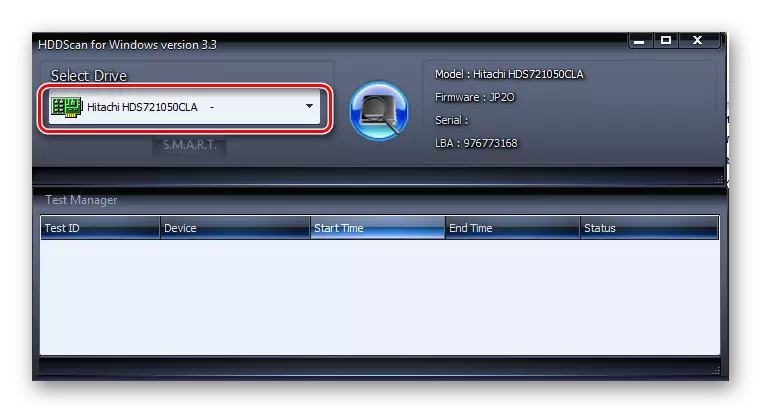

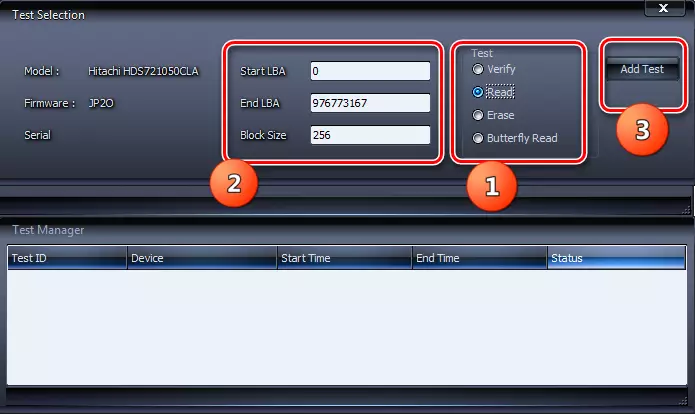
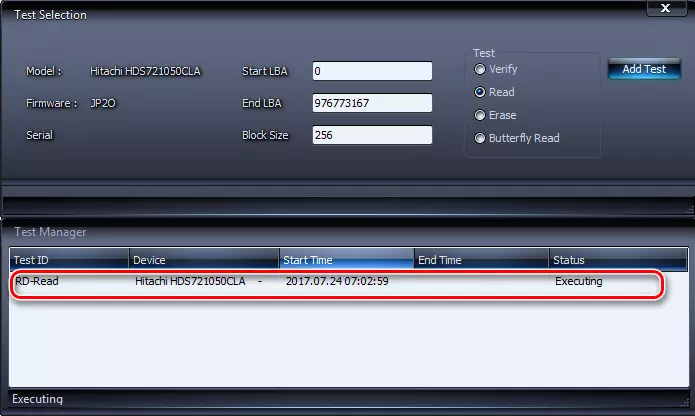
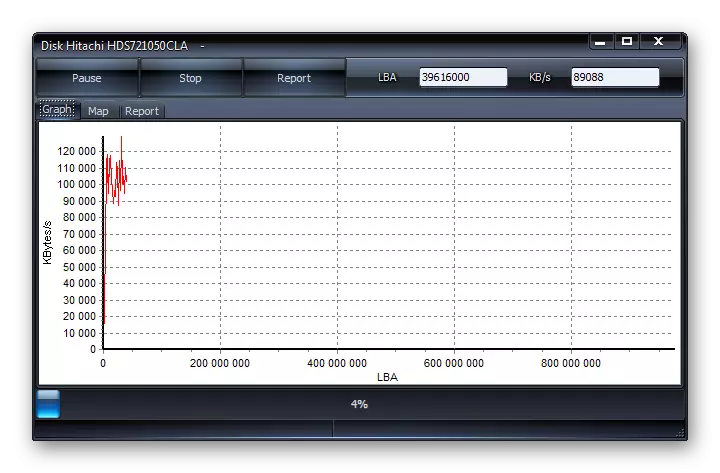
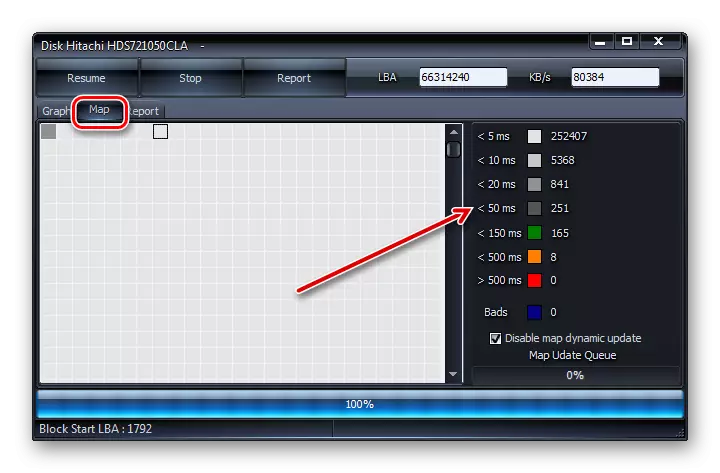
Metòd 4: Tcheke chèk la Disk sèvis piblik nan pwopriyete yo nan kondwi a
Men, tcheke HDD a sou erè, osi byen ke ranje kèk nan yo, ak lè l sèvi avèk bati-an Windows 7 sèvis piblik la, ki te rele tcheke ki gen kapasite. Li kapab te lanse nan divès fason. Youn nan metòd sa yo bay lansman nan pwopriyete yo nan kondwi a.
- Klike sou "Kòmanse". Next, chwazi nan meni an "Odinatè".
- Yon fenèt yo ap louvri ak yon lis kondui konekte. Dwa-klike sou (PCM) sou non an nan ki kondwi ou vle eksplore erè. Soti nan meni an kontèks, chwazi "Pwopriyete".
- Nan fenèt la pwopriyete ki parèt, deplase ale nan tab la "Sèvis".
- Nan "disk la tcheke" blòk, klike sou "Tcheke".
- Se fenèt la verifikasyon HDD te kòmanse. Anplis de sa, an reyalite, etid la pa enstale ak retire make la chèk tou pre atik yo respektif, ou ka vire sou oswa sou de karakteristik adisyonèl:
- Tcheke ak restore sektè domaje (enfim pa default);
- Erè sistèm otomatikman kòrèk (default se sou).
Pou aktive eskanè a, apre yo fin enstale paramèt yo dekri anwo a, klike sou "Kouri".
- Si yo te yon opsyon chwazi ak rekiperasyon an nan sektè domaje, fenèt la nouvo ap parèt yon mesaj enfòmasyon ki Windows pa ka kòmanse tcheke HDD a, ki te itilize. Pou kòmanse li, li pral mande pou enfim volim. Pou fè sa, klike sou bouton an "Enfim".
- Apre sa, analysis ta dwe kòmanse. Si ou vle tcheke avèk koreksyon an, kondwi nan sistèm ki te sou Windows se enstale, Lè sa a, nan ka sa a li echwe yo enfim li. Yon fenèt ap parèt, kote ou ta dwe klike sou "Disk Tcheke orè a." Nan ka sa a, yo pral eskanè a ap pwograme pou rekòmanse nan pwochen nan òdinatè a.
- Si ou retire yon tik soti nan "tcheke ak restore sektè domaje", Lè sa a, analysis ap kòmanse imedyatman apre ekzekisyon an nan paragraf 5 nan manyèl sa a. Se pwosedi a etid nan kondwi a chwazi fèt.
- Apre yo fin pwosedi a fini, mesaj la di ke HDD te avèk siksè verifye. Nan ka ta gen deteksyon nan pwoblèm ak koreksyon yo, sa a ap tou ap rapòte nan fennèt sa a. Sòti li peze "fèmen".

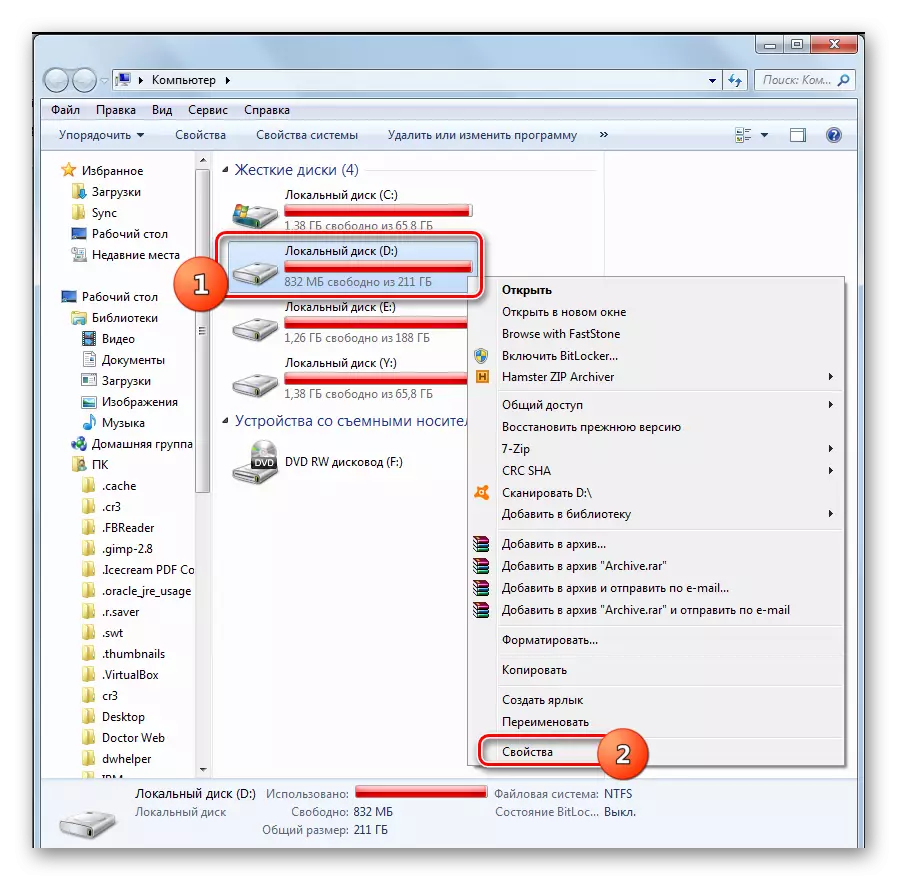
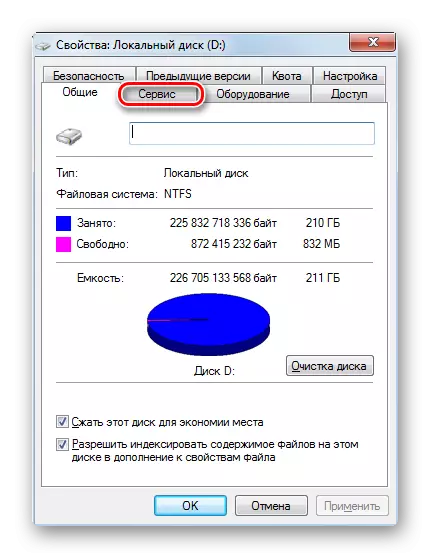
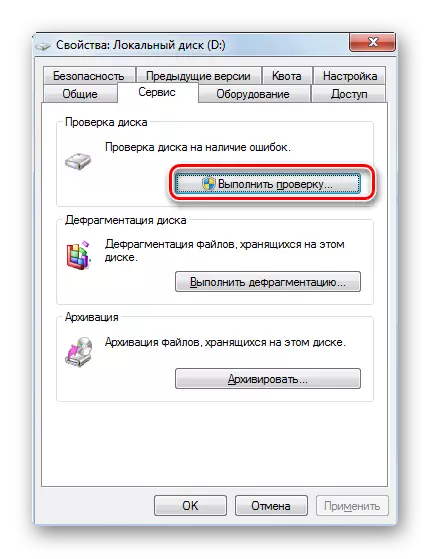





Metòd 5: "fisèl lòd"
Tcheke sèvis piblik ki gen kapasite kapab tou gen pou lanse soti nan "liy lan lòd".
- Klike sou "Kòmanse" epi chwazi "Tout Pwogram".
- Apre sa, ale nan folder nan "Creole".
- Koulye a, klike isit la nan anyè sa a nan PCM a sou non "liy lan lòd". Soti nan lis la, chwazi "kouri sou non an nan administratè a".
- "Kòmandman liy" koòdone a parèt. Pou kòmanse pwosesis verifikasyon an, antre nan lòd la:
Chkdsk.
Ekspresyon sa a Gen kèk itilizatè yo konfonn ak lòd la scannow / sfc, men li se pa responsab pou idantifye pwoblèm ak HDD, ak pou analysis dosye sistèm pou entegrite yo. Pou kòmanse pwosesis la, klike sou Antre.
- Kòmanse pwosesis la optik. Pral tout kondwi a fizik dwe tcheke, malgre ki kantite ki gen disk ki lojik kase. Men, pral gen eksepsyonèlman rechèch sou erè ki lojik san yo pa korije oswa restore sektè domaje. Pral optik ap divize an twa etap:
- Tcheke disk;
- Rechèch endèks;
- Tcheke deskriptè sekirite yo.
- Apre verifikasyon an fini nan fenèt "liy lòd", yon rapò sou pwoblèm yo jwenn si yo disponib.
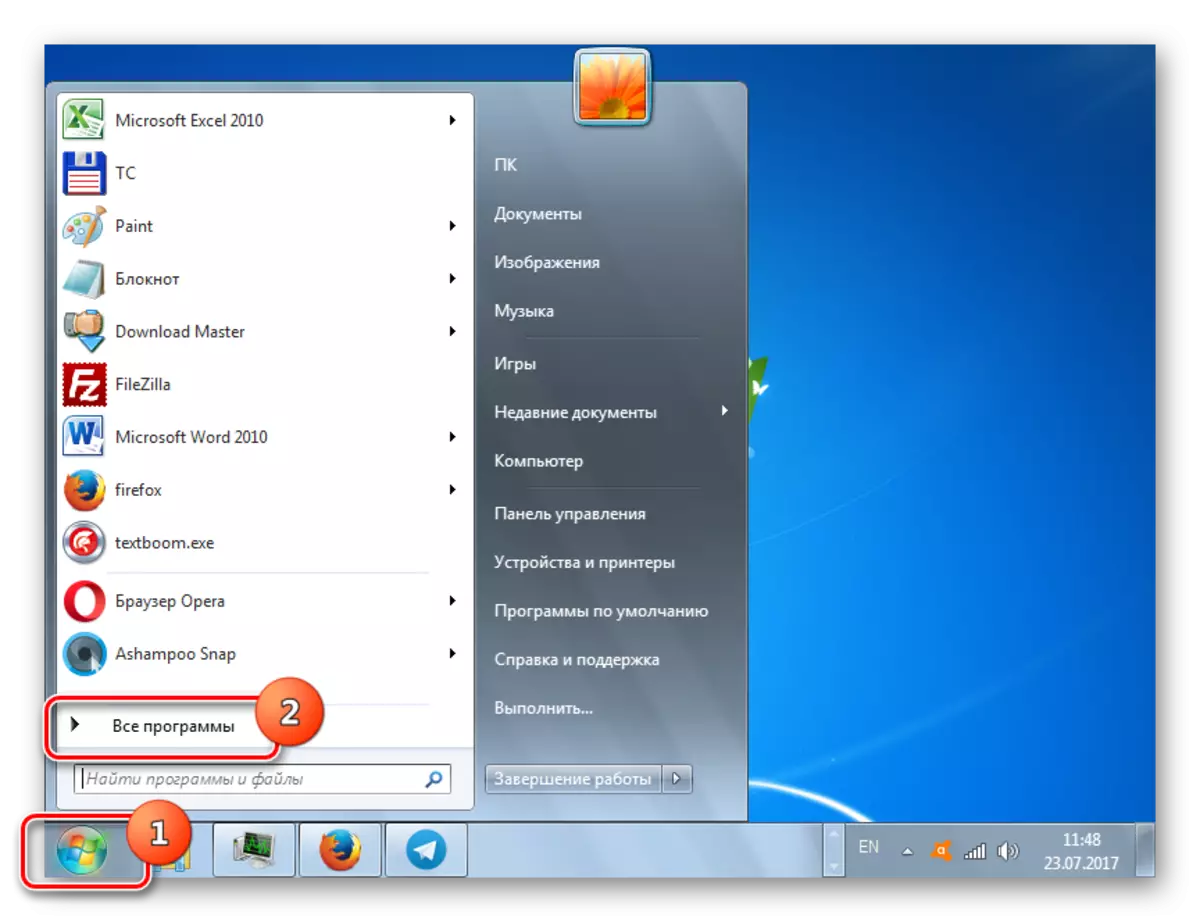


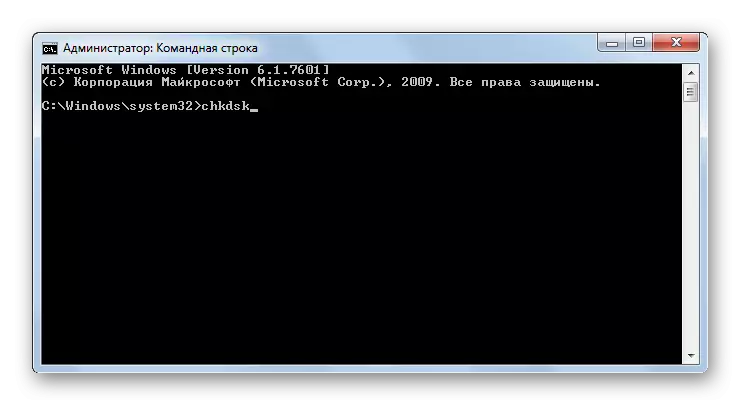

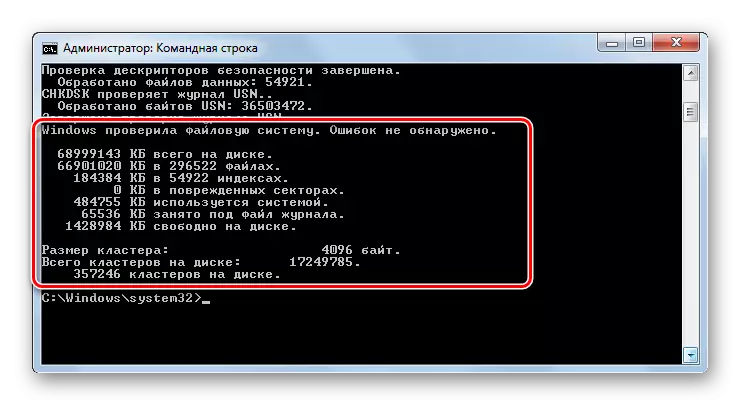
Si itilizatè a vle pa sèlman pote soti nan yon etid, men tou, pote soti nan koreksyon otomatik nan erè yo te jwenn pandan pwosesis li yo, Lè sa a, nan ka sa a, antre nan tankou yon lòd:
Chkdsk / F.
Peze antre nan aktive.
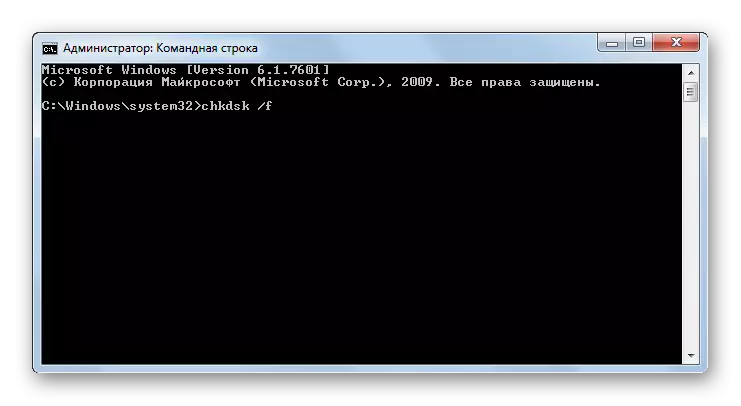
Si ou bezwen yo tcheke kondwi a pou pa sèlman lojik, men tou, erè fizik (domaj), osi byen ke eseye korije sektè domaje, Lè sa a, nan ka sa a se lòd ki anba la a aplike:
Chkdsk / R.
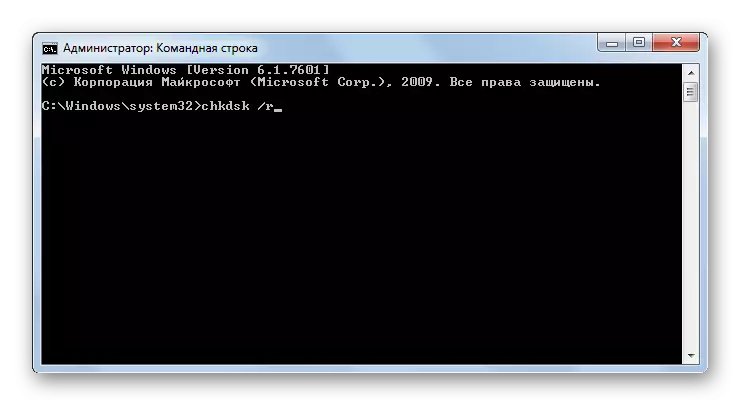
Lè tcheke pa tout kondwi a difisil, ak yon kondwi lojik espesifik oblije antre nan non li yo. Pou egzanp, yo nan lòd yo analysis sèlman D patisyon, ou ta dwe antre tankou yon ekspresyon nan "liy lan lòd":
Chkdsk D:
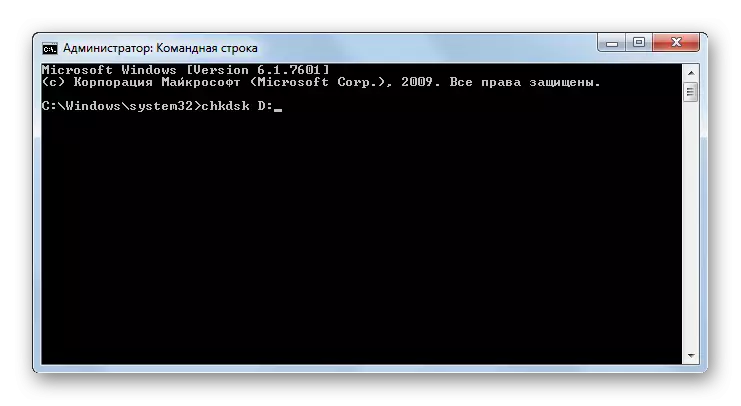
An konsekans, si ou bezwen analysis yon lòt ki gen kapasite, li se oblije entwodui non li yo.
Atribi yo "/ F" ak "/ R" yo se yo menm ki prensipal lè ou kòmanse Kòmandman an CKDSK nan "liy lan lòd", men gen toujou yon kantite atribi ki adisyonèl:
- / X - fè nan kondwi a espesifye pou yon chèk plis detay (pi souvan itilize ansanm ak "/ F" atribi a);
- / V - endike kòz la nan pwoblèm nan (kapasite nan aplike sèlman nan sistèm nan dosye NTFS);
- / C - Sote eskanè nan dosye estriktirèl (sa a diminye bon jan kalite a nan tès la, men ogmante vitès li yo);
- / Mwen - vit chèk san detay;
- / B - Re-evalyasyon nan atik ki domaje apre yo ap eseye ranje yo (aplike sèlman ak "/ r" atribi a);
- / Spotfix - pwen koreksyon nan erè (sèlman travay ak NTFS);
- / FreeORPhanedchains - olye pou yo restore kontni an, netwaye grap yo (sèlman travay ak grès / FAT32 / sistèm dosye exfat);
- / L: Size - endike gwosè a nan dosye a boutèy demi lit nan ka ta gen yon sòti ijans (san yo pa ki espesifye gwosè a rete valè aktyèl la);
- / Offlinescanandfix - offline eskanè ak are nan HDD a espesifye;
- / Scan - proaktif optik;
- / Perf - Ogmante priyorite a nan analysis sou lòt pwosesis kouri nan sistèm nan (aplike sèlman avèk "/ eskanè" atribi a);
- /? - Rele lis la ak karakteristik atribi parèt nan fenèt la "liy lòd".
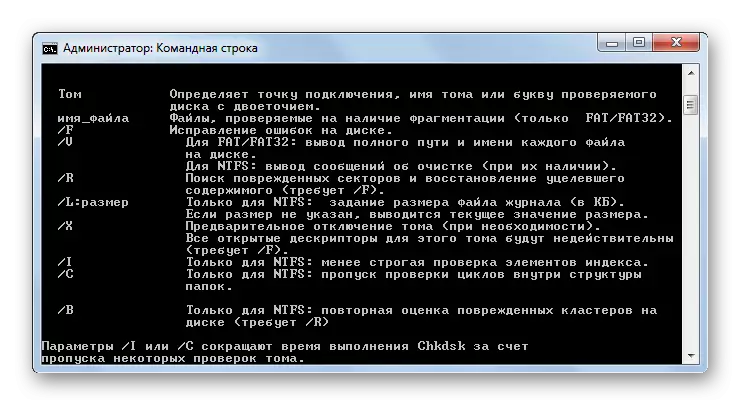
Pifò nan atribi ki anwo yo ka itilize pa sèlman endividyèlman, men tou, ansanm. Pou egzanp, k ap antre nan lòd sa a:
Chkdsk c: / f / r / mwen
Pèmèt ou fè yon Seksyon Quick Tcheke C san yo pa detaye ak koreksyon an nan erè lojik ak sektè kase.
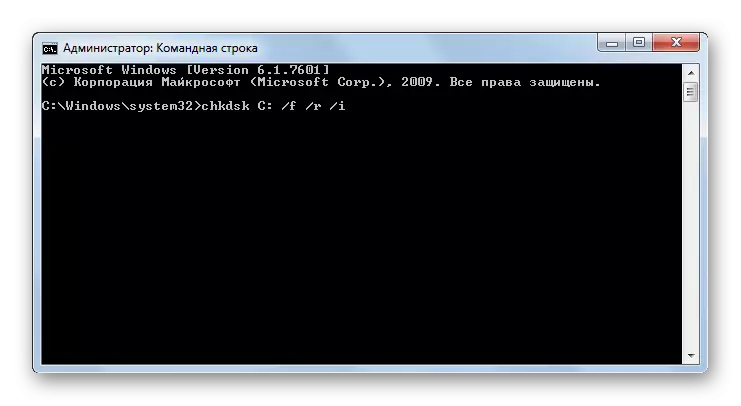
Si ou yo ap eseye tcheke avèk koreksyon an nan ki disk sou ki sistèm nan Windows sitiye, ou pa kapab imedyatman egzekite pwosedi sa a. Sa a se akòz lefèt ke pwosesis sa a mande pou lwa monopoli, ak fonksyone nan OS ap anpeche aplikasyon an nan kondisyon sa a. Nan ka sa a, "liy lan lòd" parèt yon mesaj sou li enposib nan fè operasyon an imedyatman, men li se pwopoze nan fè sa sou rdemare ki vin apre nan sistèm nan fonksyone. Si ou dakò avèk pwopozisyon sa a, ou ta dwe klike sou klavye a "Y", ki senbolize "Wi" ("Wi"). Si ou te chanje lide m 'pote soti nan pwosedi a, lè sa a peze "N", ki senbolize "Non" ("Non"). Apre k ap antre nan lòd la, peze antre.

Leson: Ki jan yo aktive "liy lan lòd" nan Windows 7
Metòd 6: Windows poechèl
Yon lòt opsyon pou kouri pwosedi a pou analysis medya pou erè se sèvi ak bati-an fenèt zouti poechèl la.
- Pou yo ale nan zouti sa a, klike sou Kòmanse. Lè sa a, "Kontwòl Panel".
- Antre nan "sistèm lan ak sekirite".
- Apre sa, chwazi "Administrasyon".
- Yon lis enstriman sistèm divès kalite parèt. Jwenn "Windows poechèl modil" epi klike sou li ak PCM. Nan lis la, chwazi seleksyon an nan "kouri sou non an administratè".
- Fenèt la poechèl parèt. Pou kòmanse analysis patisyon D, antre nan ekspresyon an:
Reparasyon-Volim -DriveTter D
Nan fen a nan sa a, ekspresyon "D" se non an nan seksyon an verifye, si ou ta vle tcheke yon lòt kondwi lojik, Lè sa a, ka sa a, antre nan non li. Kontrèman ak "liy lan lòd", se non an nan konpayi asirans lan prezante san yo pa yon kolon.
Apre k ap antre nan lòd la, peze antre.
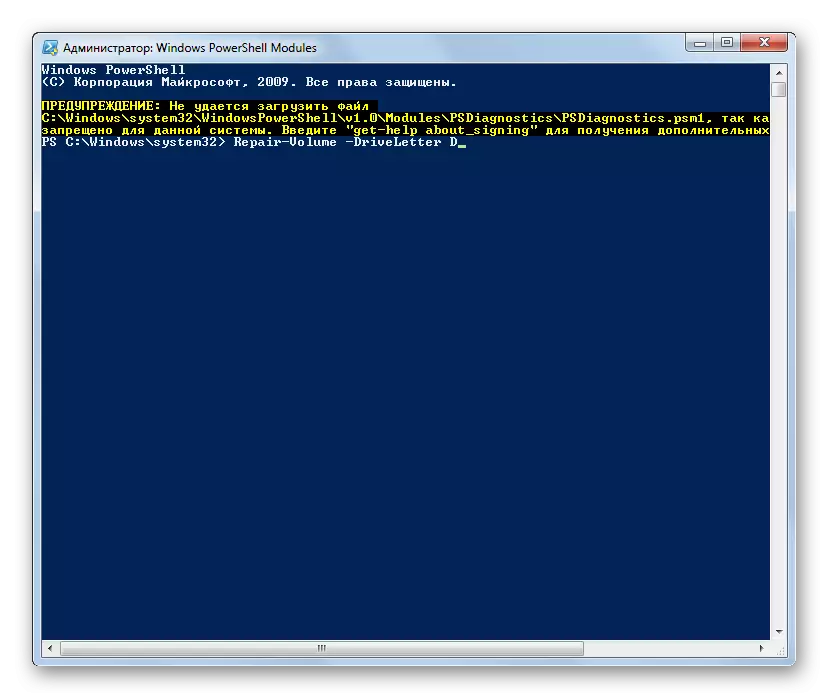
Si rezilta yo montre "notoRorsefound" valè a, sa vle di ke erè yo pa te jwenn.
Si ou bezwen egzekite offline chèk medya d ak ki gen kapasite ki soumèt, Lè sa a, nan ka sa a yo lòd, ki pral tankou sa a:
Reparasyon-Volim -DriveTter d -offlinescanandfix
Ankò, si sa nesesè, ou ka ranplase lèt la nan seksyon an nan sa a ekspresyon sou nenpòt ki lòt. Apre k ap antre nan, peze Antre.
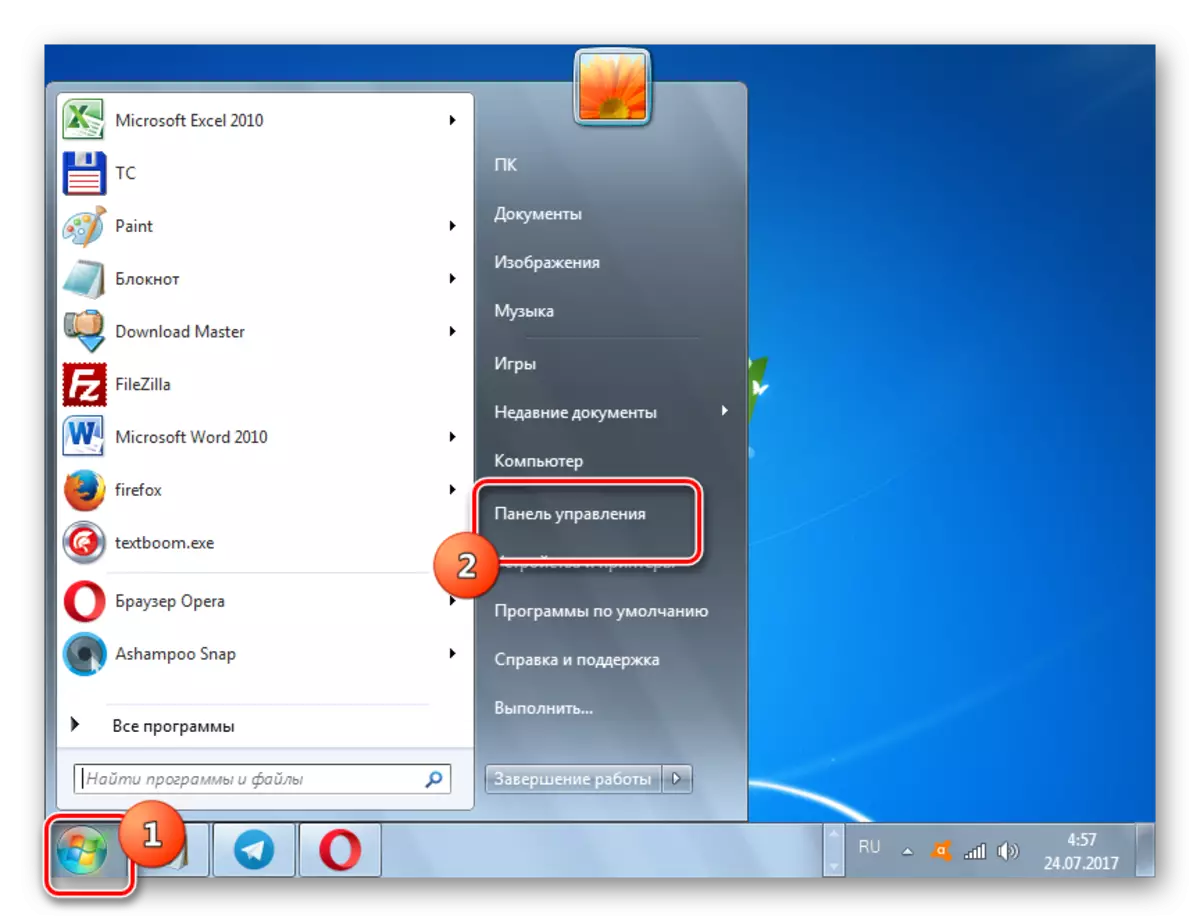
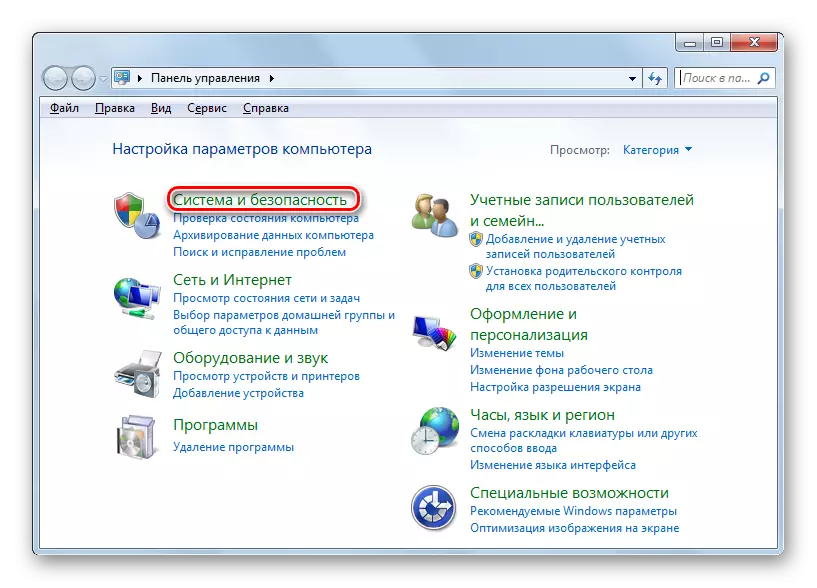
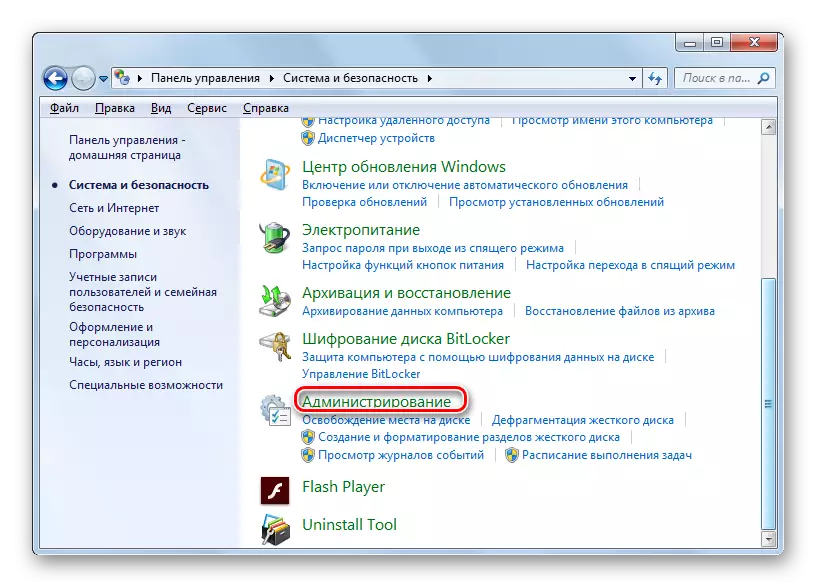
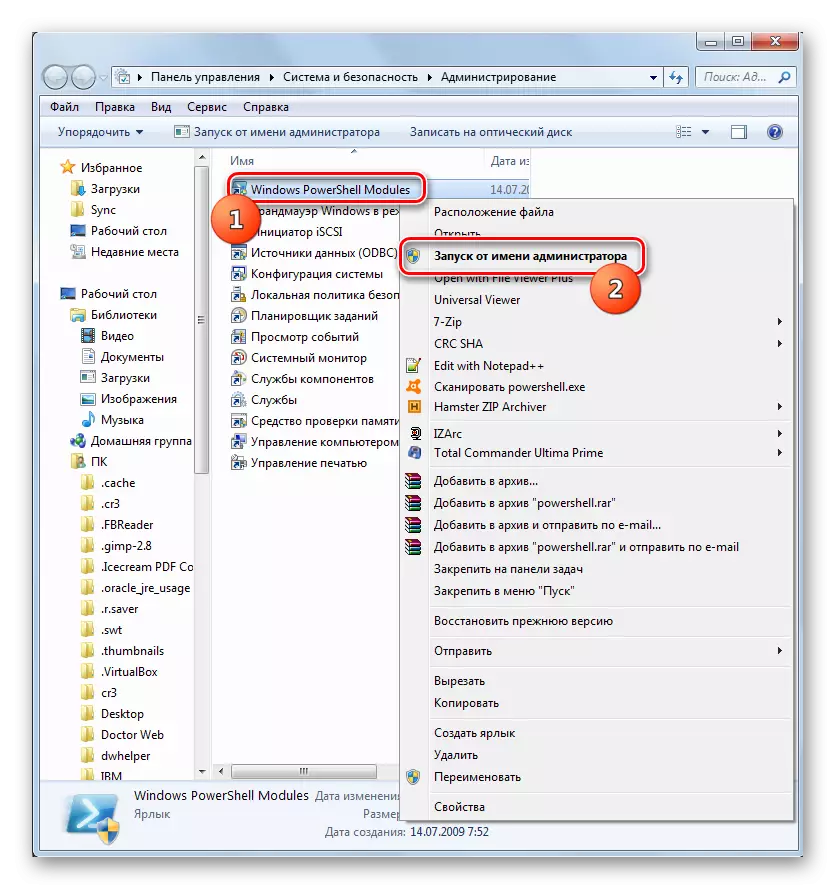

Kòm ou ka wè, tcheke ki gen kapasite a difisil sou erè nan Windows 7, kòm lè l sèvi avèk yon nimewo nan pwogram twazyèm-pati, ak lè l sèvi avèk bati-an chèk sèvis piblik la ki gen kapasite pa kouri li nan divès fason. Chèk erè implique pa sèlman konpayi asirans lan optik, men tou, posibilite pou koreksyon ki vin apre nan pwoblèm. Vrè, li ta dwe te note ke sèvis piblik sa yo, se pi bon pa sèvi ak twò souvan. Yo ka aplike lè youn nan pwoblèm yo ki te dekri nan kòmansman an nan atik la. Yo nan lòd yo anpeche pwogram nan verifye kondwi a, li rekòmande a kouri pa plis pase 1 fwa nan yon mwatye.
